iMac යනු ඔබට කළ යුතු ඕනෑම දෙයක් කිරීමට ප්රමාණවත් බලයක් ලබා දෙන අතරම වැඩි ඉඩක් නොගන්නා පරම විශිෂ්ට පරිගණකයකි. මෑත වසරවල මාදිලි අවසානයේ VR සමඟ වැඩ කිරීමට ප්රමාණවත් බලයක් ලබා දෙයි, එබැවින් මෙම කාරණය තවදුරටත් PC වරප්රසාදයක් නොවේ. කෙසේ වෙතත්, මම ප්රධාන අවාසි වලින් එකක් ලෙස සලකන්නේ මාදිලි ඇත්ත වශයෙන්ම ලබා දෙන්නේ මූලික RAM පමණක් වන අතර ඔබට වඩා ඉල්ලුමක් ඇති දෙයක් කිරීමට අවශ්ය නම්, ඔබට වැඩිදියුණු කිරීමේ අවශ්යතාවය වළක්වා ගත නොහැක. වාසනාවකට මෙන්, ඔබට අඟල් 27 iMac තිබේ නම්, ඔබට මෙය තනිවම කළ හැකිය.
එය විය හැකිය ඔබට උනන්දුවක්

මගේ iMac සම්මත 8GB ලබා දුන්නේය, එය සැලකිය යුතු ලෙස අඩු බලවත් MacBook Air මත පවා ඔබ දැන් ගනුදෙනු කරන ප්රමාණයම වේ. වාසනාවකට මෙන්, ඔබේ පරිගණකය යාවත්කාලීන කිරීම තරමක් සරල ය. අපි 5K Retina සංදර්ශකයක් සහිත මාදිලි ගැන කතා කරන්නේ නම් (2014 අවසානයේ සිට විකිණීමට ඇත), යාවත්කාලීන කිරීම මිනිත්තු කිහිපයක් සහ මුදල් පිළිබඳ කාරණයකි.
වැඩිදියුණු කිරීම සඳහා, ඔබ වඩාත් වැදගත් වේ 1) පරිගණකය ක්රියා විරහිත කර 2) එයින් සියලුම කේබල් විසන්ධි කර ඇත බල සැපයුම ඇතුළුව. තවද, සම්පූර්ණ ක්රියාවලියම සිදු කළ යුතු අතර එමඟින් iMac සංදර්ශකය පහළට මුහුණලා තබා ඇත, එබැවින් එය තුවායක් හෝ ඇඳක් මත, කෙටියෙන් කිවහොත්, සංදර්ශකය සීරීමට ලක් නොවන පරිදි මෘදු මතුපිටක් මත තැබීම රෙකමදාරු කරනු ලැබේ. ඒ සමගම, පරිගණකය සිසිල් වීමට ඉඩ දීම වැදගත් වේ, එබැවින් iMac කාමර උෂ්ණත්වයේ පවතින තෙක් ක්රියාවලිය දිගටම කරගෙන යන්න - මෙය විනාඩි දහයකට වඩා ගත නොවිය යුතුය.
ඔබ සියල්ල සම්පූර්ණ කළ විට, මතක මැදිරි කවරය විවෘත කිරීම සඳහා විදුලි රැහැන් සම්බන්ධතා ප්රදේශයේ බොත්තම ඔබන්න. දැන් පරිගණකයේ කවරය සම්පූර්ණයෙන්ම ඉවත් කර RAM වල දෙපැත්තේ ඇති ලීවර යුගල පරිගණකයෙන් පිටතට එන ලෙස එකිනෙක වෙතට තල්ලු කරන්න. මෙය කරන්නේ කෙසේදැයි ඔබට විශ්වාස නැත්නම්, තොප්පිය ඇතුළත උපදෙස් තිබේ.
දැන් ඔබට නව DIMM එකතු කිරීමට පමණක් නොව, ඔබ ප්රධාන උත්ශ්රේණිගත කිරීමක් කරන්නේ නම් පවතින ඒවා ප්රතිස්ථාපනය කිරීමටද විකල්පය ඇත. පෙරනිමියෙන්, iMac සම්පූර්ණ තව් දෙකක් සහ හිස් ඒවා දෙකක් ලබා දිය යුතුය. ඔබ මතකය නිවැරදි දිශාවට ඇතුළු කිරීම ද වැදගත් වේ, එසේ නොමැතිනම් ඔබට එය ඇතුළු කිරීමට නොහැකි වනු ඇති අතර ඔබ වැඩිපුර බලයක් භාවිතා කළහොත් ඔබට මොඩියුලයට හානි විය හැකිය. සියල්ලට පසු, මතකය නිවැරදිව ඇතුල් කිරීම සඳහා, ඔබ එය ස්ථිරව තල්ලු කළ යුතුය.
උත්ශ්රේණි කිරීම සිදු කිරීමෙන් පසු, ඔබ ලීවර යුගලය ඒවායේ මුල් ස්ථානයට තල්ලු කර කවරය එහි ස්ථානයට ආපසු යා යුතුය. ඒ සඳහා වැඩි බලයක් භාවිතා කිරීම අවශ්ය විය හැකිය. ඔබ ප්රවේශම් විය යුතු අතර ඉක්මන් නොවන්නැයි මම නිර්දේශ කරමි, මන්ද ඔබ අධික බලයක් භාවිතා කළහොත් හෝ එය අනිසි ලෙස වසා දැමුවහොත් ඔබට තොප්පිය මත ඇති තහඩු වලින් එකක් කැඩී යා හැක. එය වසා දැමීමට කිසිදු බලපෑමක් නැත, නමුත් ඔබ අවම වශයෙන් 55 CZK සඳහා පරිගණකයේ යමක් බිඳ දැමූ පමණින් ඔබ සතුටු වන්නේ නැත. අවාසනාවන්ත ලෙස මට සිදුවූයේ, ඡායාරූපය බලන්න:
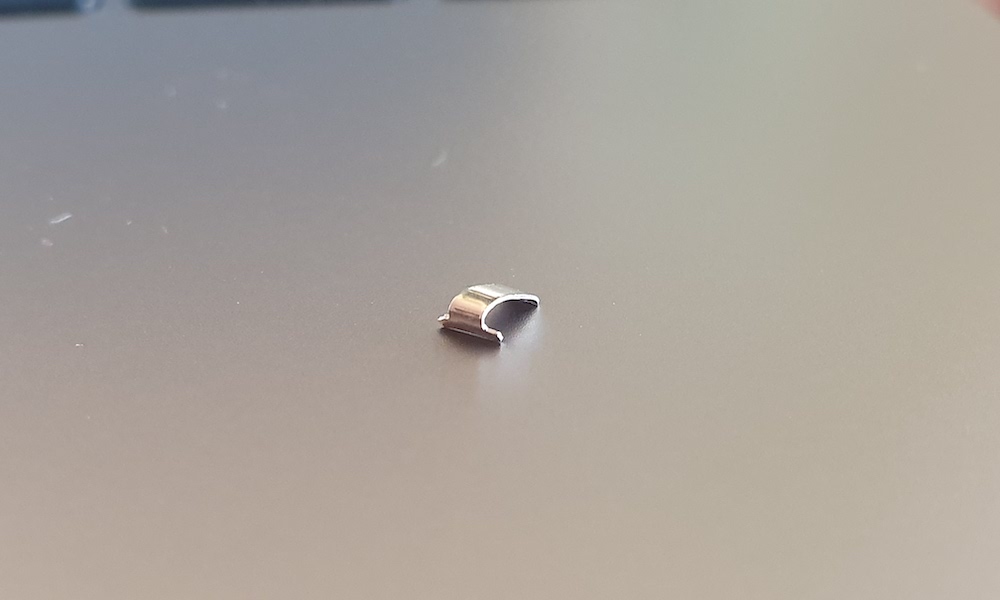
ඔබ අවසන් වූ පසු, ඔබට පරිගණකය නැවත මේසය මත තබා, අවශ්ය කේබල් සම්බන්ධ කර, පරිගණකය සක්රිය කළ හැකිය. ඔබ පරිගණකය ක්රියාත්මක කරන විට, මතකයන් ආරම්භ වන අතර එම නිසා අවම වශයෙන් ඉදිරි තත්පර 30 සඳහා තිරය අඳුරු වනු ඇත. කලබල නොවන්න, iMac ක්රියාවලිය අවසන් කිරීමට ඉඩ දෙන්න.
වැදගත් තාක්ෂණික තොරතුරු:
- iMac, Retina 5K, 2019: උපරිම 64 GB (4x 16 GB) RAM. SO-DIMMs පහත පරාමිතීන් සපුරාලිය යුතුය: 2 MHz DDR666 SDRAM, 4-pin, PC260-4, uncached, non-parity. වම් පැත්තේ කටවුට් සමඟ මොඩියුල තබන්න!
- iMac, Retina 5K, 2017: උපරිම 64 GB (4x 16 GB) RAM. SO-DIMMs පහත පිරිවිතර සපුරාලිය යුතුය: 2 MHz DDR400 SDRAM, 4-pin, PC260-4 (2400), uncached, non-parity. වම් පැත්තේ කටවුට් සමඟ මොඩියුල තබන්න!
- iMac, Retina 5K, 2015 අග: උපරිම 32 GB RAM. SO-DIMMs පහත පරාමිතීන් සපුරාලිය යුතුය: 1 MHz DDR600 SDRAM, 3-pin, PC204-3, uncached, non-parity. දකුණු පස ඇති කැපුම් සහිත මොඩියුල තබන්න!
- iMac, Retina 5K, 2015 මැද: උපරිම 32 GB RAM. SO-DIMMs පහත පරාමිතීන් සපුරාලිය යුතුය: 1 MHz DDR600 SDRAM, 3-pin, PC204-3, uncached, non-parity. දකුණු පස ඇති කැපුම් සහිත මොඩියුල තබන්න!
- iMac, Retina 5K, 2014 අග: උපරිම 32 GB RAM. SO-DIMMs පහත පරාමිතීන් සපුරාලිය යුතුය: 1 MHz DDR600 SDRAM, 3-pin, PC204-3, uncached, non-parity. දකුණු පස ඇති කැපුම් සහිත මොඩියුල තබන්න!
- iMac, 2013 අග: උපරිම 32 GB RAM. SO-DIMMs පහත පරාමිතීන් සපුරාලිය යුතුය: 1 MHz DDR600 SDRAM, 3-pin, PC204-3, uncached, non-parity. දකුණු පස ඇති කැපුම් සහිත මොඩියුල තබන්න!
- iMac, 2012 අග: උපරිම 32 GB RAM. SO-DIMMs පහත පරාමිතීන් සපුරාලිය යුතුය: 1 MHz DDR600 SDRAM, 3-pin, PC204-3, uncached, non-parity. වම් පැත්තේ කටවුට් සමඟ මොඩියුල තබන්න!
මෙහෙයුම් මතකය උත්ශ්රේණි කිරීම මඟින් ඔබට ප්රතිලාභ රැසක් ලැබෙනු ඇත. ඔබට වඩාත් ඵලදායී විය හැකි අතර ඔබ එකවර යෙදුම් කිහිපයක් සමඟ වැඩ කරන විට, ඔබ පරිගණකය එතරම් භාවිතා නොකරනු ඇත. මෙය තනි යෙදුම් අතර මාරු වීමේ වේගය වැඩි කරයි, වැඩසටහන් වේගයෙන් දියත් කරයි, Safari හි ඔබට කිසිදු ගැටළුවක් නොමැතිව එකවර බොහෝ පිටු විවෘත කළ හැකිය, සහ Google SketchUp වැනි ත්රිමාණ වැඩසටහන් සමඟ ඔබට ඉහළ චතුර බවක් පෙනෙනු ඇත. ඔබ සමාන්තර ඩෙස්ක්ටොප් වැනි මෙවලම් ආධාරයෙන් iMac හි වෙනත් මෙහෙයුම් පද්ධතියක් භාවිතා කරන්නේ නම් ඔබට අථත්ය යන්ත්රය සඳහා වැඩි RAM ප්රමාණයක් වෙන් කළ හැකිය.










මම වෙනස් වීමට ඉල්ලා සිටිමි… ඔබට iMac 27” 2019 හි 128GB දක්වා RAM එකක් තැබිය හැකිය.
2015 අග උපරිම. 64GB
ආයුබෝවන්, මා සතුව imac27 2020 එකක් ඇති අතර මම එය අවම වශයෙන් 16gm රැම් එකකට උත්ශ්රේණි කිරීමට කැමතියි. රාමුව මිලදී ගත යුත්තේ කොතැනින්දැයි කරුණාකර මට උපදෙස් දිය හැකිද? ඒ වගේම මම ළඟ තියෙන එක අලුත් එකත් එක්ක පාවිච්චි කරන්න පුළුවන්ද? නැත්නම් මට අලුත් 8gb දෙකක් ගන්න වෙනවාද? නැත්නම් ramla16gb එකක් තියෙනවද? ඔයාට බොහෝම ස්තූතියි
හලෝ, මට iMac Retina 4k එකක් තියෙනවා, අඟල් 21,5, 2017. ඒකෙත් RAM එක වැඩි කරන්න පුලුවන්ද? මිලදී ගත හැක්කේ කොතැනද සහ කුමන වර්ගයද? ඔයාට කලින්ම ස්තූතියි